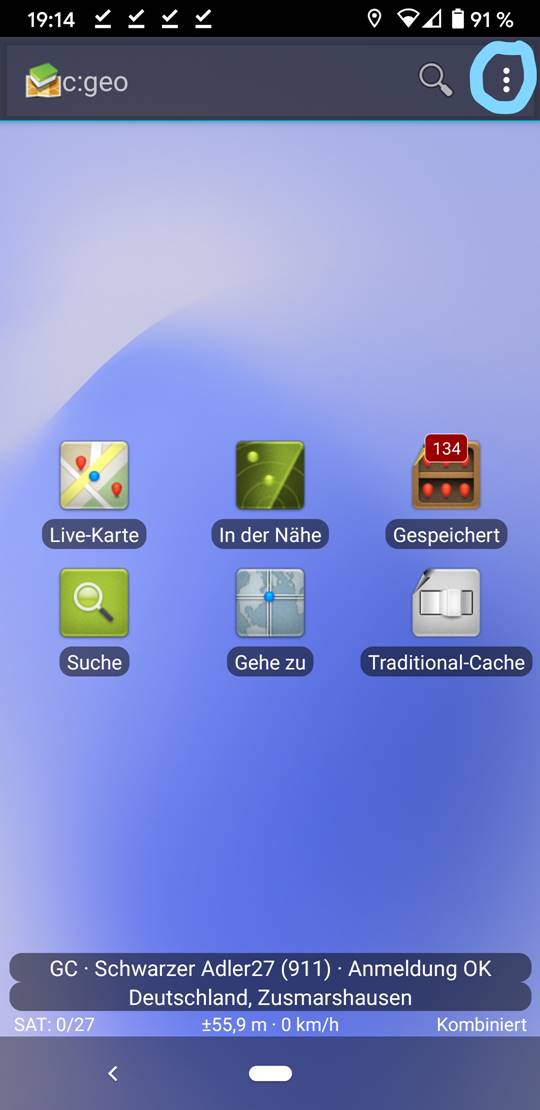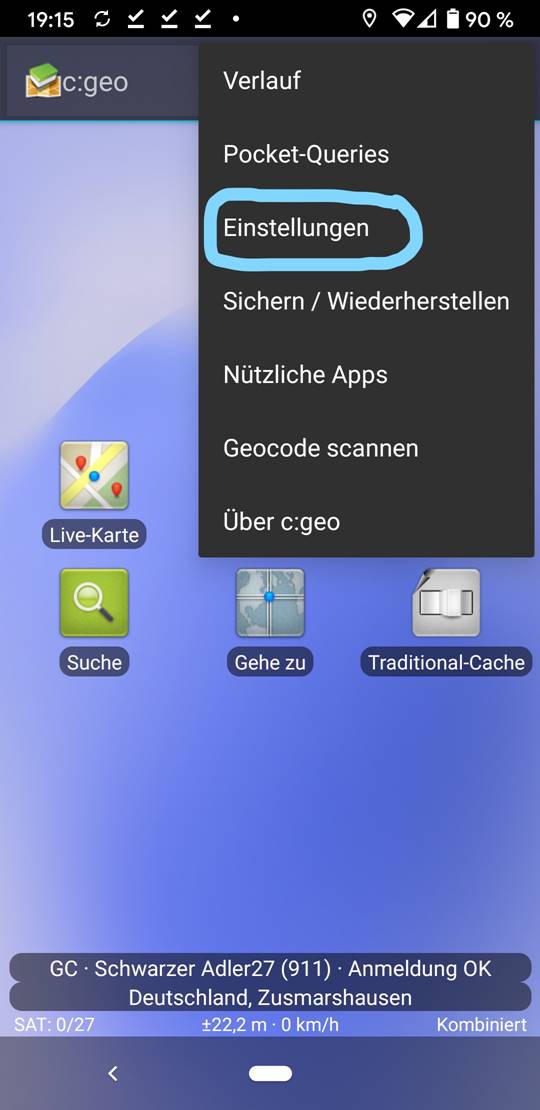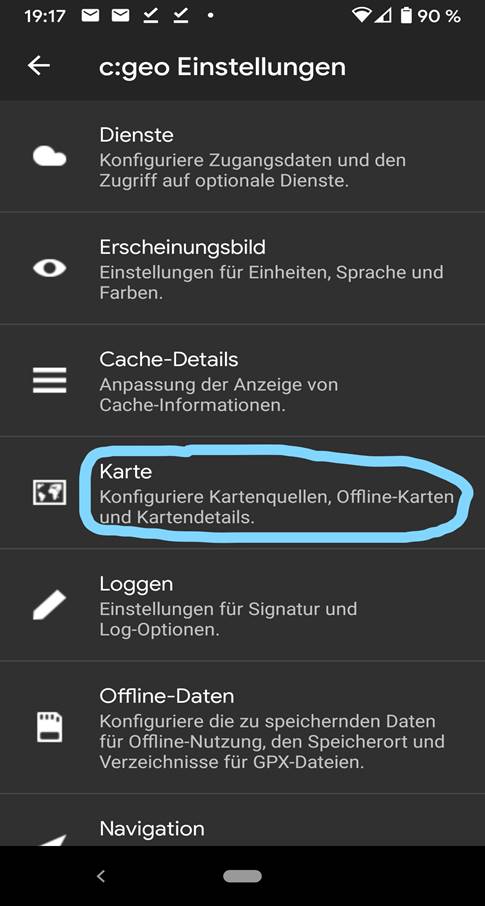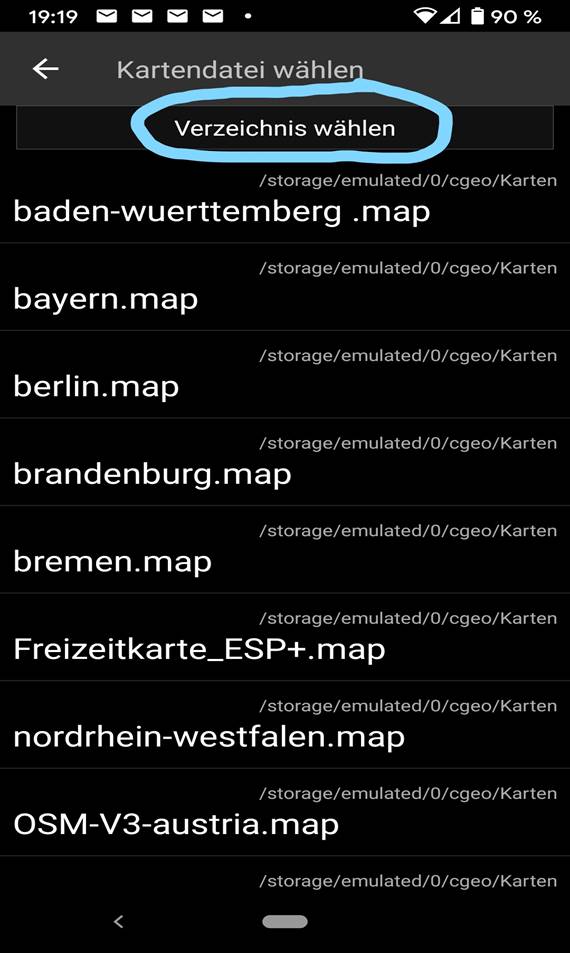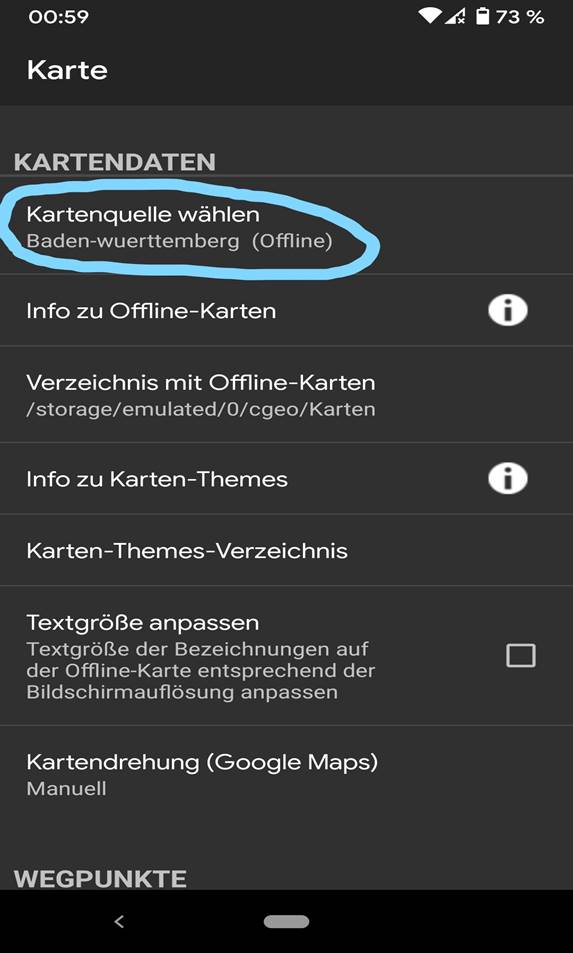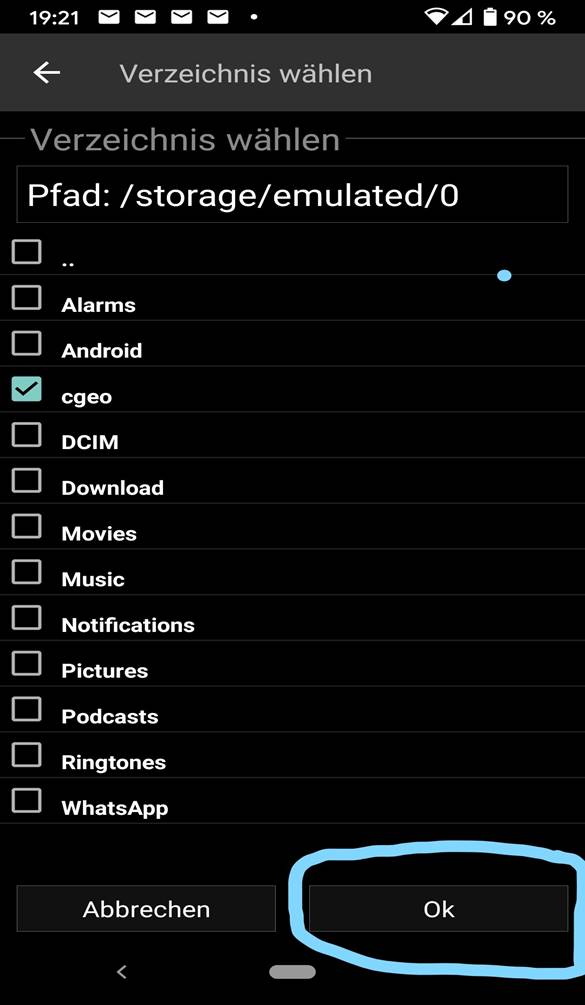Das ist eine Beschreibung für Android-Handys, für Apple gibt es andere Möglichkeiten.
Hallo Freunde der gepflegten Tupperdose!
Ich möchte Euch zeigen, wie Ihr Euer Handy ohne Kosten zum Cachen ( sprich: Käschn) fertig macht und zum Beispiel einen Tradi
( sprich: Tradi wie Radi(ergummi) suchen könnt. Wenn man nicht vernünftig eingerichtet ist, ist Geocachen so, wie wenn man einen Elfmeter auf’s leere Tor schießt. Für die Installation auf Eurem Handy solltet Ihr zwingend das WLAN nutzen, ansonsten dauert es eine Ewigkeit bis das Kartenmaterial runtergeladen ist und es würde Euer Datenvolumen verbrauchen. Ihr solltet ( müsst ) Euch bei www.geocaching.com anmelden. Das ist für den normalen Nutzer
( Member ) kostenlos. Wenn Euch das Geocachen gefällt und Ihr später mehr und schönere Dosen suchen wollt, könnt Ihr dann Premium-Member werden. ( 30,- Euro im Jahr). Zum Anmelden braucht Ihr eine Emailadresse. Ihr müsst Euch einen Nickname einfallen lassen. (z.B. Datschiburger, Urmele, Zickenbändiger, Quälgeist oder irgend einen anderen Namen. ( Ein kurzer Namen ist manchmal von Vorteil ) Außerdem braucht Ihr ein Passwort, damit Ihr Euch nach dem Anmelden in Zukunft einloggen könnt. Anmelden geht am Besten am PC, es geht aber auch am Handy.
Kurzes Prozedere: www.geocaching.com aufrufen, „Registrieren“ anklicken, Maske ausfüllen, ( Benutzerkonto erstellen) abschicken. Dann musst die Bestätigung abwarten ( email ) ob Du auch Du bist, und dann heißt es „Herzlichen Glückwunsch“ oder „Willkommen im elitären Club der Geocacher“, oder so ähnlich…. ( ich schätze, im gesamten Landkreis Augsburg wird es so ca. 60 Geocacher (+ - 20 ) geben.
( Übrigens: Geocacher sind immer per Du und man redet sie immer mit dem Nickname an. Ich bin z.B. der Schwarze Adler27 )
1. Zuerst braucht Ihr einen Datei-Manager auf Eurem Handy. Wer noch keinen hat, findet einen unter dem Suchbegriff „Dateimanager“ im Playstore. ( Für Laien wie ich: Es ist keine Datei, sondern so was, wie der „Bibliothekar“ Eures Handys, der später weiß, wo Eure Dateien abgespeichert sind. Mein Datei-Manager sieht so aus.
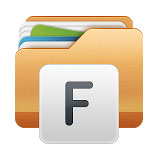
2. Nehmt jetzt das Smartphone und ladet Euch irgend einen QR-Code -Reader, den Ihr im Playstore auf Eurem Handy finden könnt, runter. Neuere Handys erkennen einen QR-Code über die Kamera, drum habe ich auch einen guten Scanner als QR-Code auf meiner Homepage.
3. Damit könnte Ihr dann gleich die App c:geo, die ihr auch unten als QR-Code seht, scannen und anschließend downloaden. Es ist ganz easy zu installieren, ( nur nicht die Werbung darunter runterladen )
Macht jetzt den Dateimanager auf, klickt auf Hauptspeicher, cgeo und Kontrolliere, ob folgende Ordner im Verzeichnis cgeo vorhanden sind:
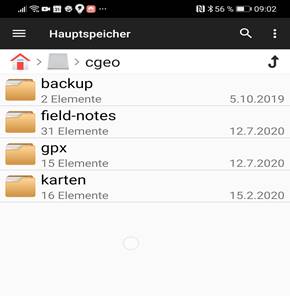
Wenn nicht, müssen sie erst erstellt werden.
Der Ordner field-notes kann man machen, muß aber nicht unbedingt gemacht werden, wenn man mit dem Handy nicht sicher umgehen kann. ( ich hab’s nicht, damit könnte man später mit dem Handy loggen. (= schreiben, dass man den Cache gefunden hat, tolle Bastelarbeit, super Sache, etc…. )
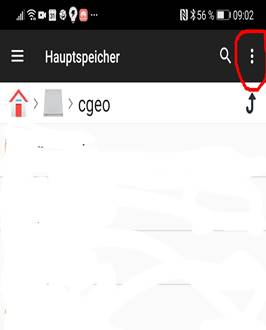 |
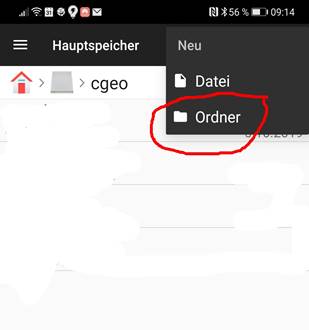 |
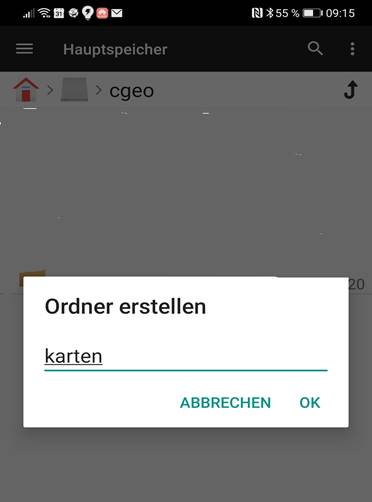 |
So müssen dann alle 4 Ordner erstellt werden
Jetzt machen wir zuerst die Grundeinstellungen auf Eurem Handy. Öffnet cgeo , geht auf die 3 Punkte rechts oben am Handy und klickt auf Einstellungen. Dann schauen wir Eines nach dem Anderen durch.
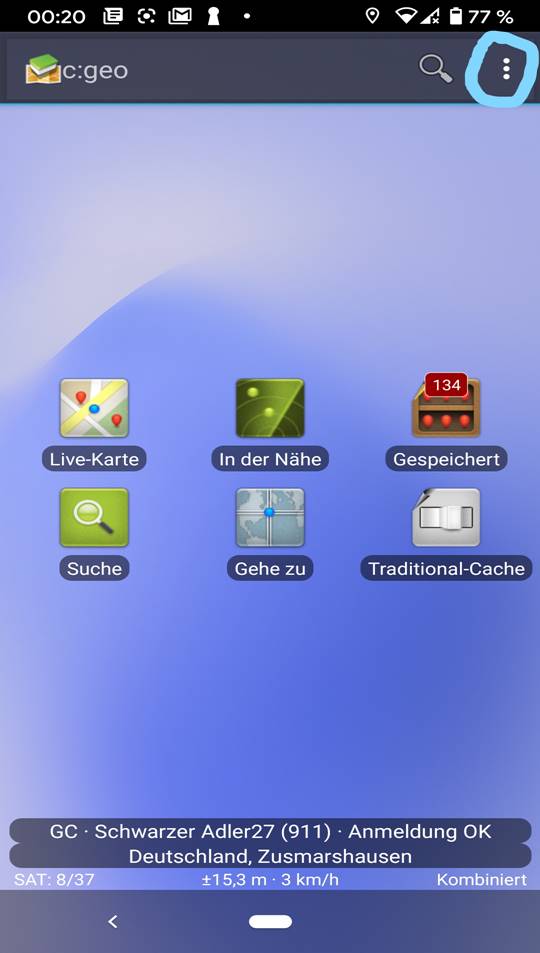 .
.
. 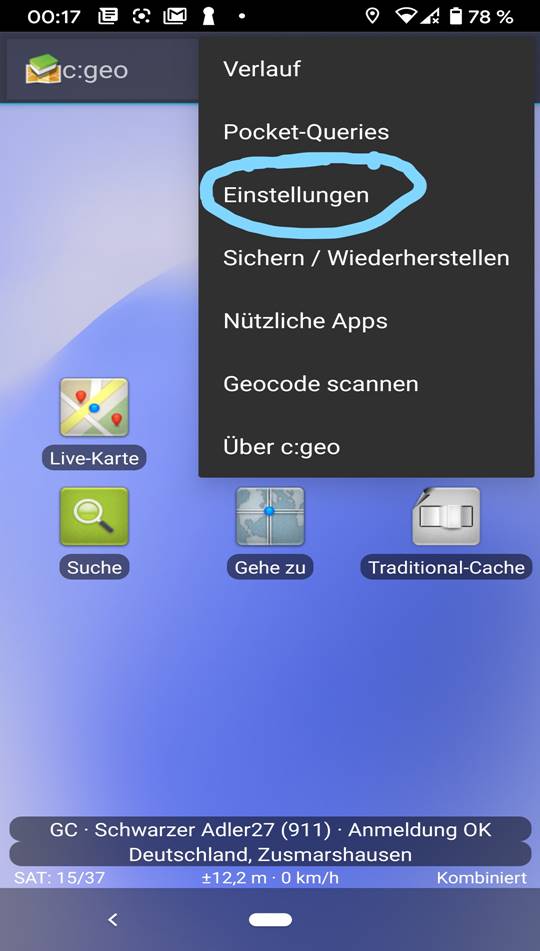
. 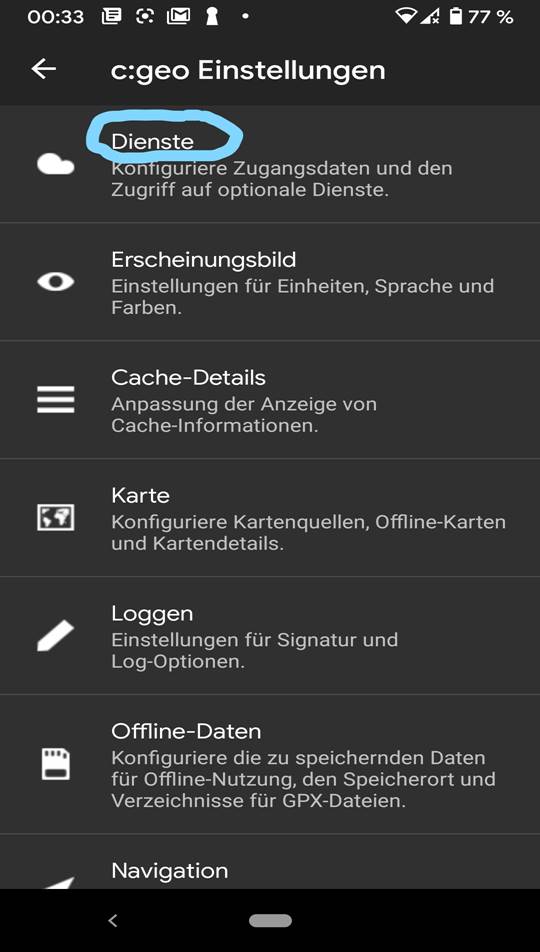
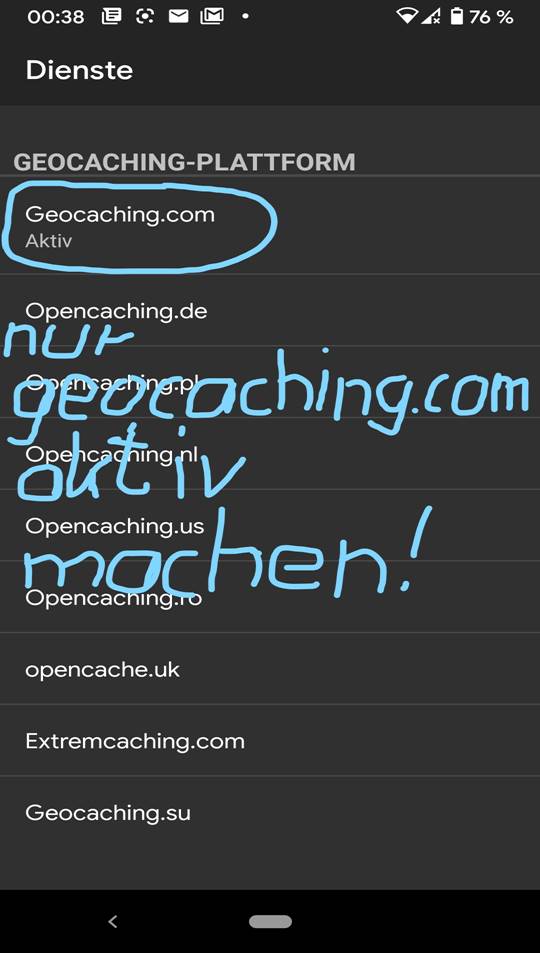
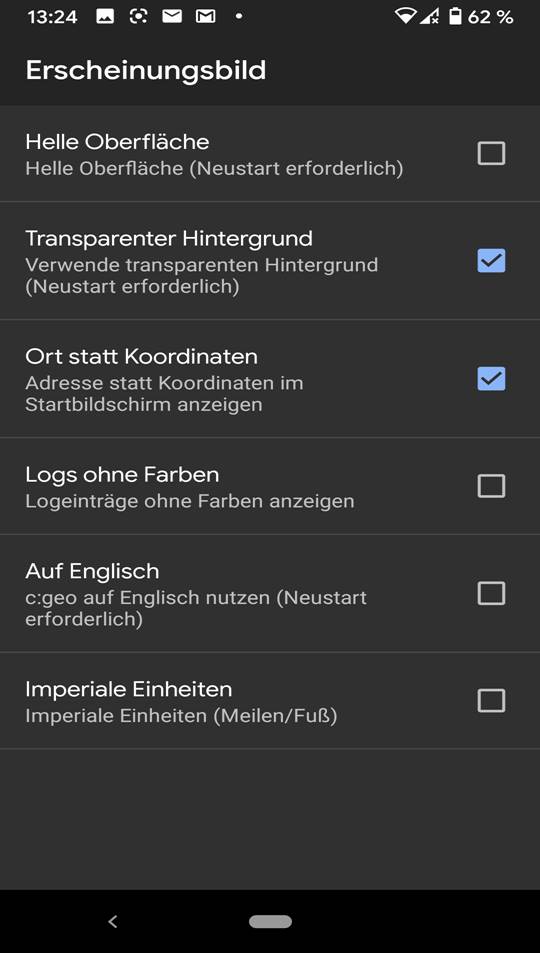
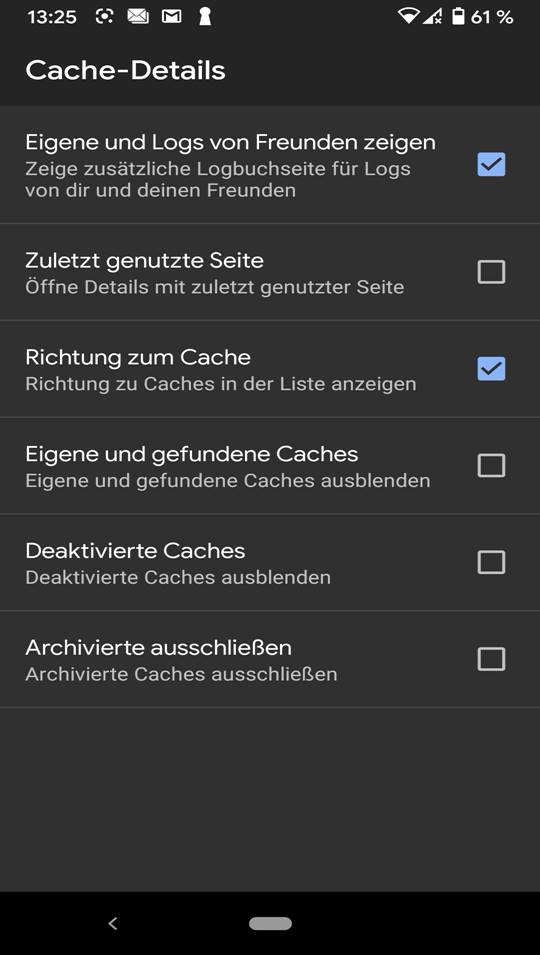
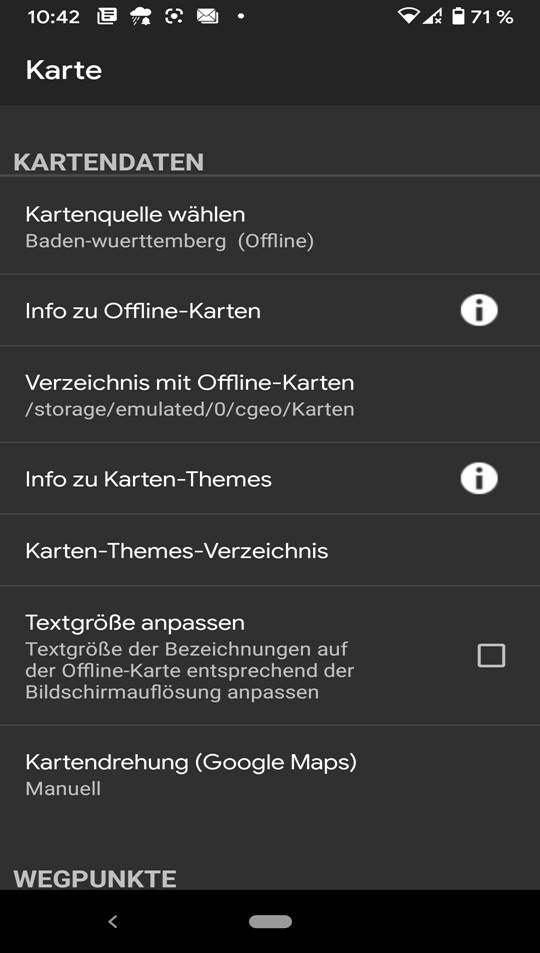
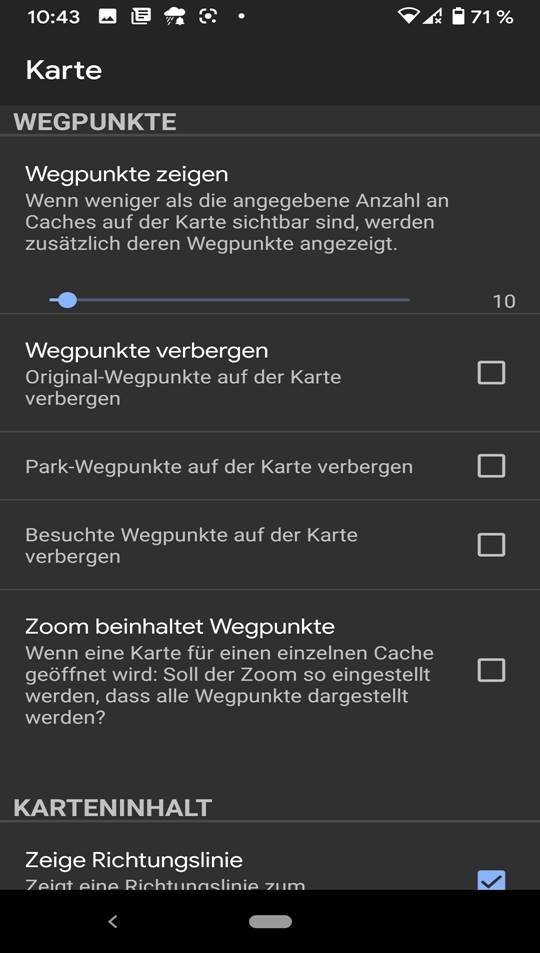
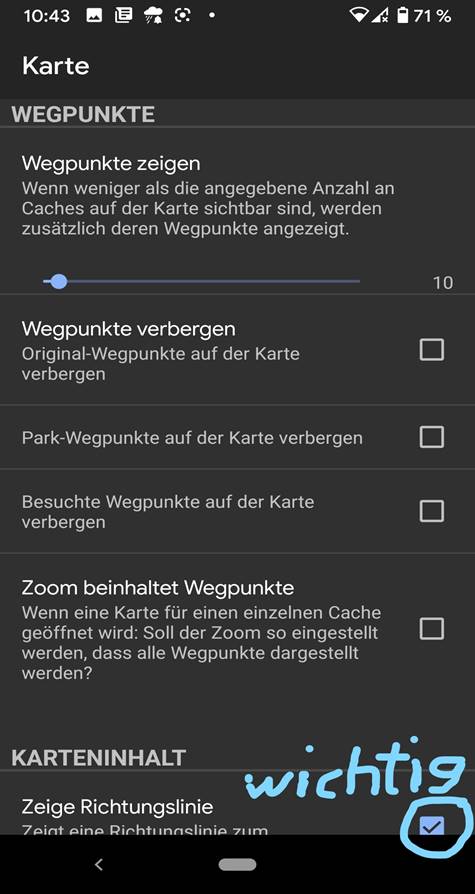
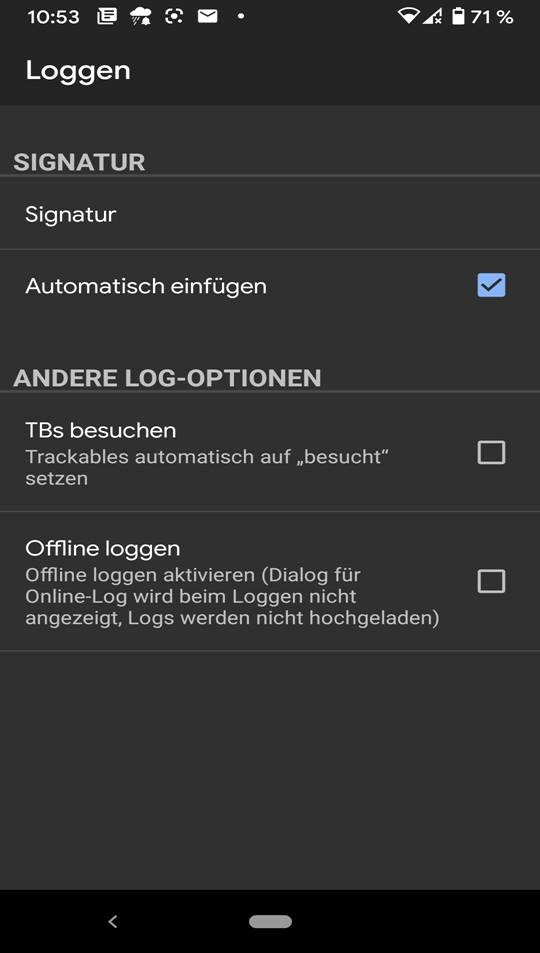
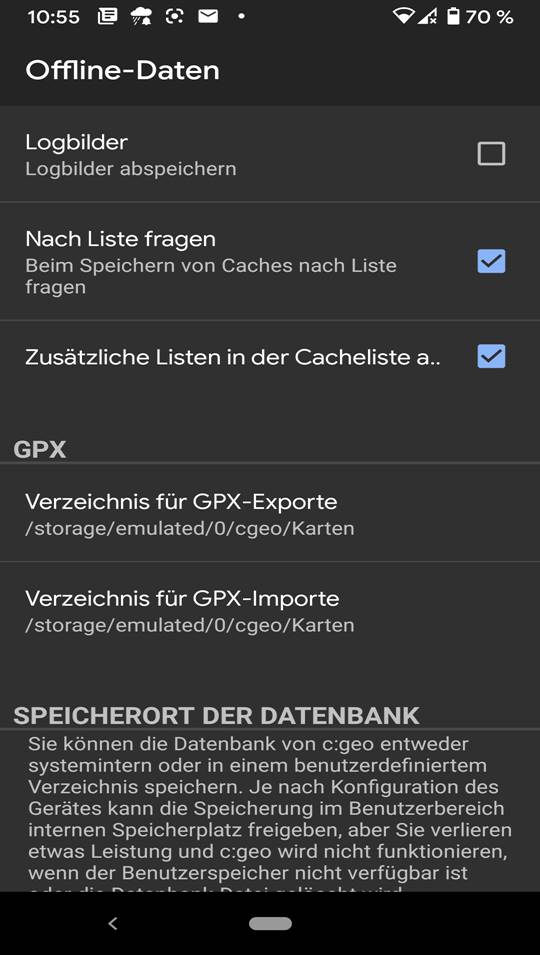
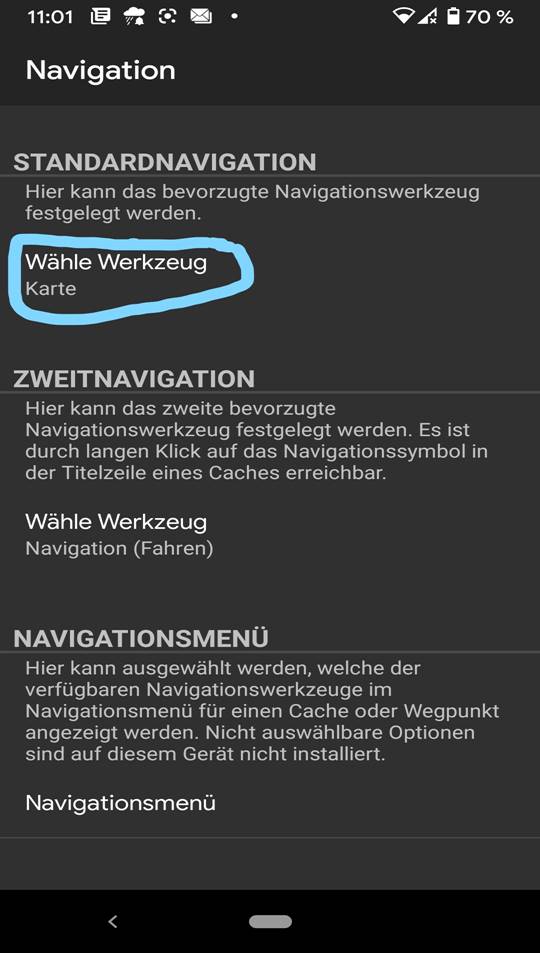
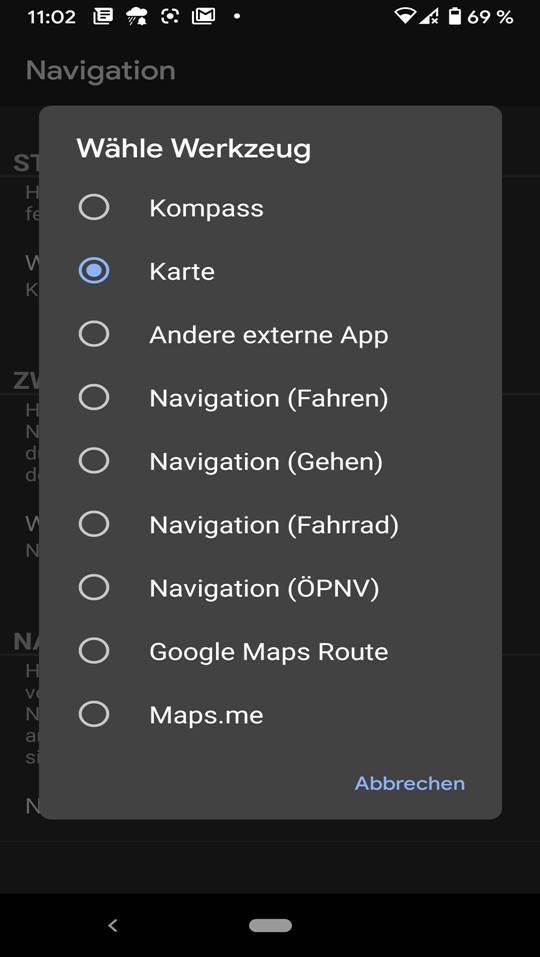
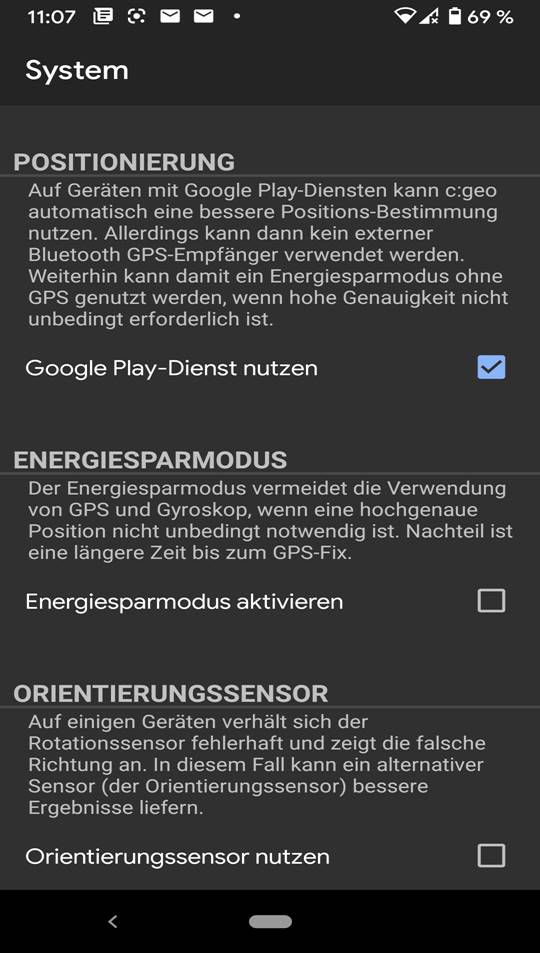
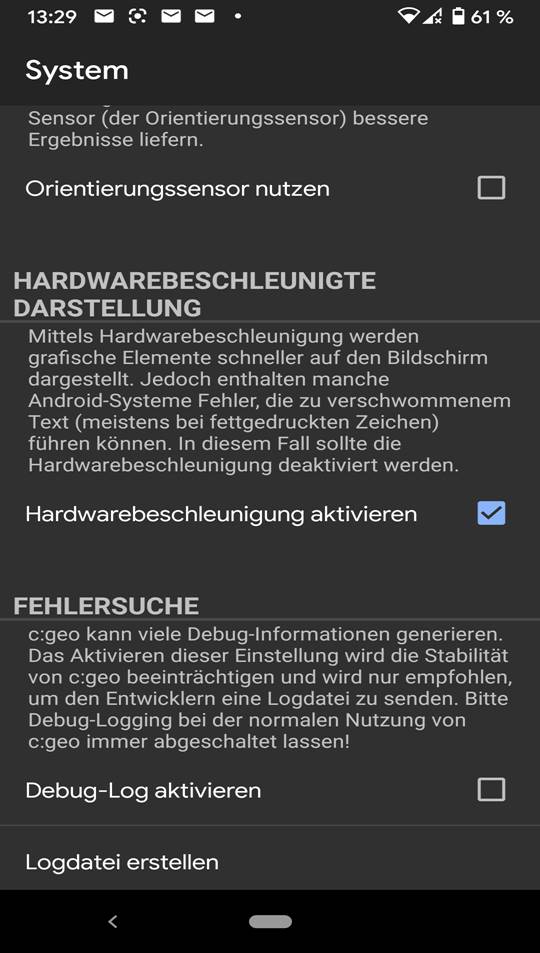
Jetzt braucht Euer Handy bzw. c:geo sogenannte „Offlinekarten“. Offlinekarten deswegen, weil Du ja kein Datenvolumen verbrauchen willst, oder Du z.B. im Wald oder im Funkloch keine Internetverbindung hast. Das hat auch den Vorteil, dass Dein Akku vom Handys geschont wird.
Wir haben Dir die Entscheidung für gute Offlinekarten abgenommen und QR-Codes für jedes Bundesland gemacht, um Deinen Speicherplatz vom Handy zu schonen. Am Besten Du scannst erst mal nur das Bundesland ab, wo Du zum Cachen gehen willst.
4. Wenn Ihr das abgescannt habt, ist die Karte jetzt im Ordner „Download“.
5. Jetzt kommt wieder der Datei-Manager zum Einsatz! Die App c.geo muß wissen woher sie die Karte nehmen soll. Also muß man sie dahin kopieren. Und das geht so:
6. Macht alles auf dem Handy zu und tippt dann auf dieses Icon:
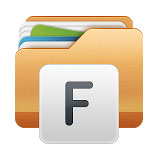
Dann sieht dann so aus:
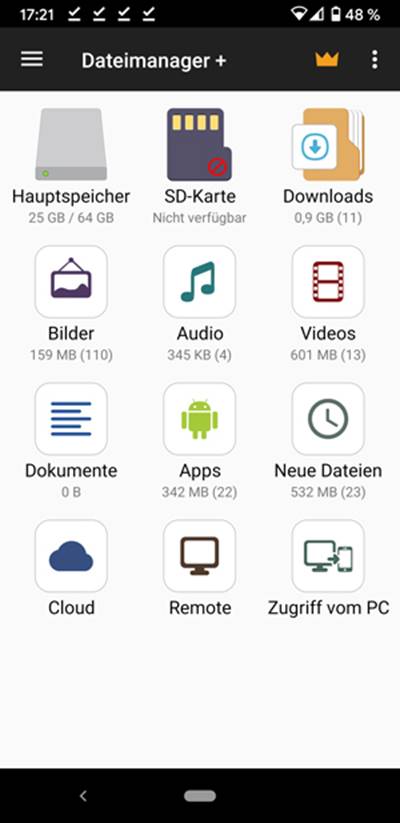
Tippe jetzt auf „Hauptspeicher“ Dann sieht das so aus.:
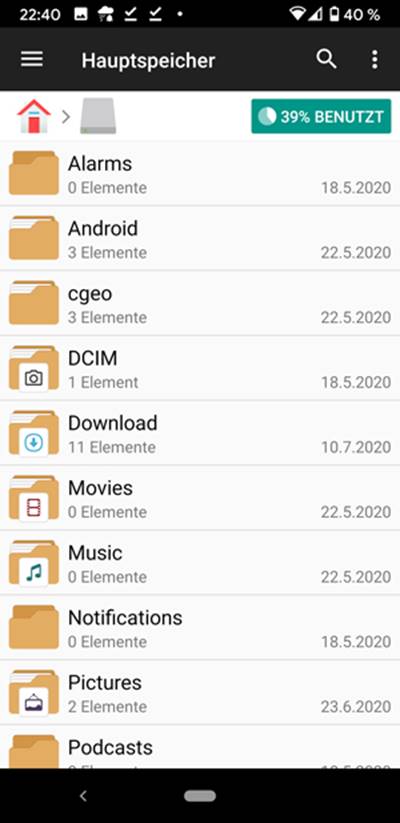
Die Offlinekarten, die jetzt im „Download“- Ordner sind, muß man in den Ordner c:geo kopieren. Ansonsten sind die Karten weg, wenn Du die Downloads wegen Speicherkapazität mal löschen solltest…. Ich zeige Euch jetzt wie es geht…..
Jetzt wird`s ernst! Jetzt kommt das Entscheidende:
Tippe kurz auf Download (vorheriges
Bild) und bleibe dann mit dem Finger auf der Datei, die du kopieren möchtest,
(
z.B. schleswig-holstein.map ) bis sie markiert ist. ( bei mir wird sie grün ) Jetzt
erscheint Unten das Symbol „Kopieren“ Da klickst Du drauf. Anschließend, obacht! auf das Haus klicken, dann noch auf „Hauptspeicher“
und dann cgeo und Karten.
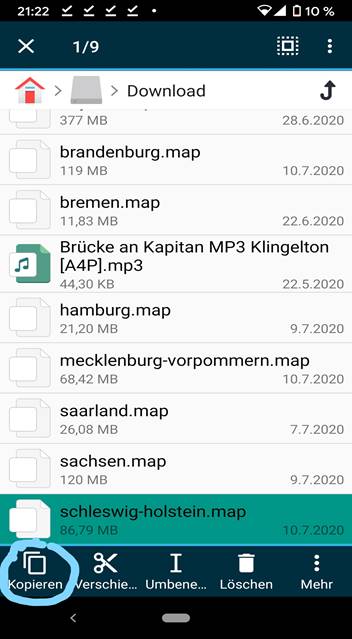
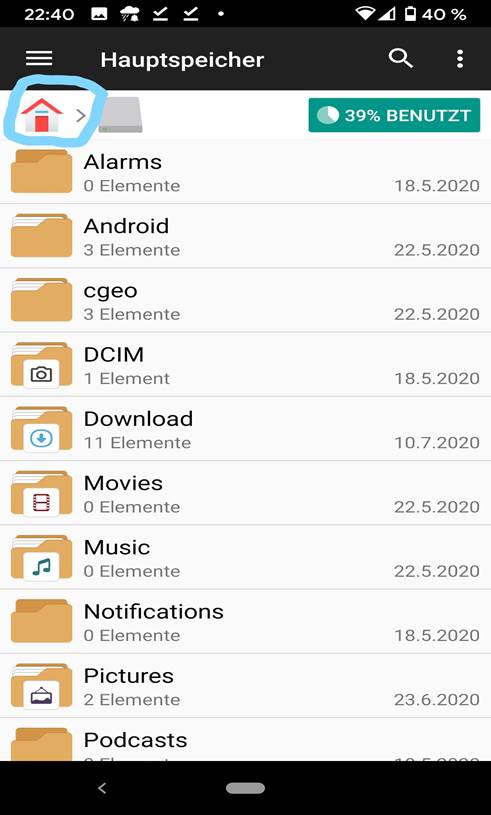
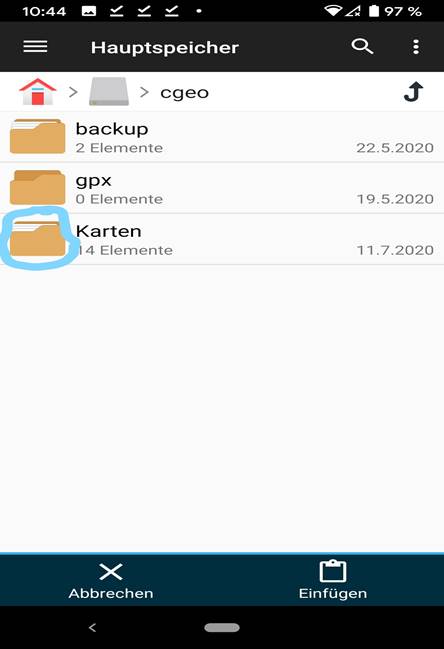
Jetzt nur noch Einfügen drücken und dann sollte es auch im Ordner cgeo drin sein. ( nicht nur im Ordner Download )
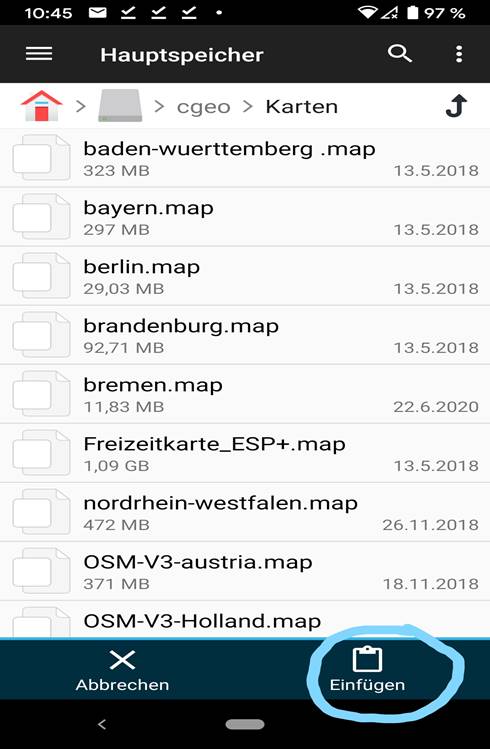
Das war’s fürs Erste. Jetzt muß man es noch schaffen, dass cgeo damit auch Arbeiten kann.
Man sucht sich zunächst die Karte aus, die cgeo verwenden soll.
Da heißt es z.B. Kartendaten , Kartenquelle wählen Bayern (offline ) und dann klickt man cgeo an, damit die Offlinekarte von cgeo verwendet wird. Wenn schon mehrere Bundesländer auf dem Handy überspielt wurden, muß man das halt für jedes Bundesland machen. Das entsprechende Bundesland das bearbeitet wird steht bei Kartendaten, unter Kartenquelle wählen. Niedersachsen geht nicht, da wohl veraltet… Wenn Ihr alles gemacht habt, könnt Ihr die Karten im Ordner Download löschen. Wenn es funktioniert hat, werden die Karten da sein. Ansonsten geht es Euch so wie Tick, Trick und Track, die in der Waldlichtung stehen und jeder in eine andere Richtung zeigt. Also macht die Kontrolle….